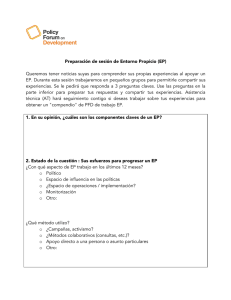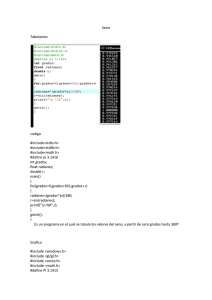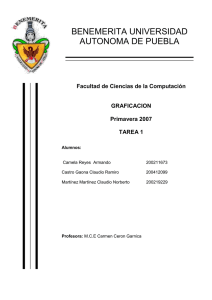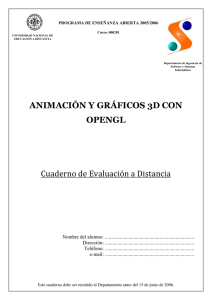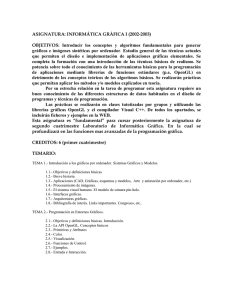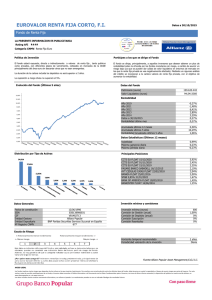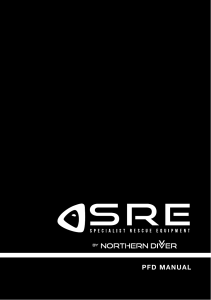Programación en OpenGL
Anuncio
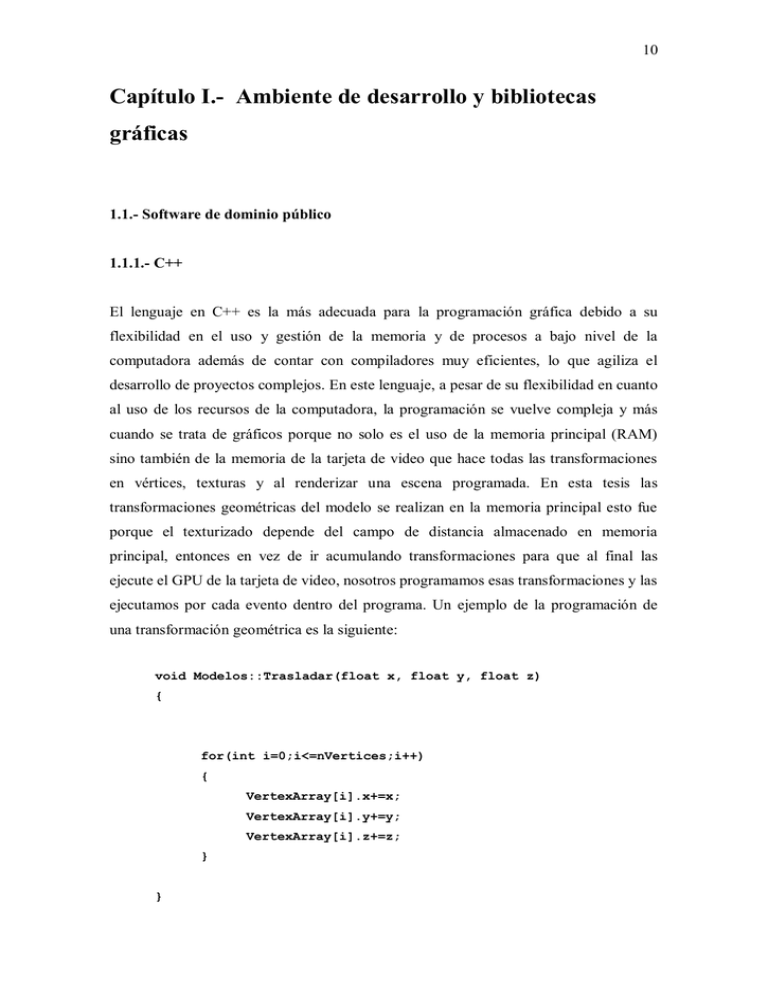
10
Capítulo I.- Ambiente de desarrollo y bibliotecas
gráficas
1.1.- Software de dominio público
1.1.1.- C++
El lenguaje en C++ es la más adecuada para la programación gráfica debido a su
flexibilidad en el uso y gestión de la memoria y de procesos a bajo nivel de la
computadora además de contar con compiladores muy eficientes, lo que agiliza el
desarrollo de proyectos complejos. En este lenguaje, a pesar de su flexibilidad en cuanto
al uso de los recursos de la computadora, la programación se vuelve compleja y más
cuando se trata de gráficos porque no solo es el uso de la memoria principal (RAM)
sino también de la memoria de la tarjeta de video que hace todas las transformaciones
en vértices, texturas y al renderizar una escena programada. En esta tesis las
transformaciones geométricas del modelo se realizan en la memoria principal esto fue
porque el texturizado depende del campo de distancia almacenado en memoria
principal, entonces en vez de ir acumulando transformaciones para que al final las
ejecute el GPU de la tarjeta de video, nosotros programamos esas transformaciones y las
ejecutamos por cada evento dentro del programa. Un ejemplo de la programación de
una transformación geométrica es la siguiente:
void Modelos::Trasladar(float x, float y, float z)
{
for(int i=0;i<=nVertices;i++)
{
VertexArray[i].x+=x;
VertexArray[i].y+=y;
VertexArray[i].z+=z;
}
}
11
La transformación geométrica fue programada de esta forma porque es más rápido y
más eficiente para el procesador hacer una suma y una asignación que hacer las
respectivas sumas y multiplicaciones que conlleva la multiplicación de matrices. El
programa debe hacer transformaciones permanentes al modelo para que se pueda
texturizar, si se hacen las transformaciones usando OpenGL en si el modelo se guarda
tal y como es cargado y el texturizado no es dinámico porque OpenGL guarda el
modelo en memoria pero no lo modifica, solamente hace una multiplicación de matrices
con la matriz de transformación acumulada (ver anexo A) al final, antes de dibujar en el
render. En C++ se dispone de muchas facilidades para programar estructuras de datos
(arreglos no homogéneos) lo cual facilita la programación y permite al programador una
programación más limpia y ordenada.
typedef struct
{
float x;
float y;
float z;
}Vertice;
typedef struct
{
int slices;
int rows;
int cols;
float minimoEnCampo;
float maximoEncampo;
}PropiedadesCampo;
typedef enum{ERROR0,ERROR1,ERROR2,ERROR3,ERROR4,ERROR5};
typedef enum{MODELO_ROTAR,MODELO_TRASLADAR,MODELO_ESCALAR};
typedef
enum{TRASLADAR_X,TRASLADAR_Y,TRASLADAR_Z,ROTAR_X,ROTAR_Y,ROTAR_Z
,SIN_TRASLADAR,SIN_ROTAR};
Es muy importante notar que al tener modelos de las cabezas en mallados, es decir en
una estructura de vértices, sólo es necesario transformar sus coordenadas. Los campos
12
de distancia (información volumétrica) se calcularán sobre voxelizaciones de dichos
mallados y re-voxelizaciones, cada vez que sufran alguna transformación geométrica. Si
se intentara transformar un volumen de voxeles, sería necesario realizar al mismo
tiempo la interpolación de los valores de cada voxel. Al trabajar las transformaciones
sólo sobre los mallados, no es necesario lo anterior.
Las desventajas de la programación en C++ es la dificultad técnica para programar, al
ser un lenguaje de menor abstracción que otros lenguajes, la programación se vuelve
muy compleja y por ende dificulta el mantenimiento del código. . Por otro lado, la
programación orientada a objetos permite la reutilización de código desarrollado en
distintos proyectos, lo cuál ocurre frecuentemente en el Laboratorio de Imágenes y
Visualización, donde se desarrolló el presente proyecto.
1.1.2.- DevC++
Bloodshed Dev-C++ [DEVC2007] es un entorno de desarrollo integrado (IDE por sus
siglas en inglés) para programar en lenguaje C/C++. Usa el compilador MinGW que es
una versión de GCC (GNU Compiler Collection). Dev-C++ puede además ser usado en
combinación con Cygwin y cualquier compilador basado en GCC.
DevC++ fue muy utilizado en el laboratorio de CCADET entre 2003 y 2009, debido a
su facilidad de manejo y de ser software libre. Los programas para obtener el campo de
distancia y alineación se hicieron mediante este entorno de desarrollo y parte del código
fue adaptado al software de la aplicación de esta tesis. Un ejemplo de este código es una
función para reservar memoria:
float ***alloc_float_volMem(void)
{
short i,j,k;
float ***v;
/* if we set static, it will use the same */
/* alloc a ptr to a slices-list of ptrs */
/* TO_ADD:
if global and not NULL, free before realloc */
13
if((v=(float ***) calloc( slices, sizeof(float **))
)==NULL)
{
printf("Error of memory 1 ");
exit(1);
}
/* for each slice ptr, alloc a row-list of float ptrs INIT
to 0 */
for(k=0; k<slices; k++)
{
/* could have been an alloc_ima( cols, rows, sizeof(
*float) ) */
if((v[k]=(float **) calloc( rows, sizeof(float *))
)==NULL)
{
printf("Error of memory 2 ");
exit(1);
}
/* for each row(=line) ptr-ptr, alloc a col-list of
floats */
for(j=0; j<rows; j++)
{
/* for each line ptr, alloc a col-list of
floats */
if((v[k][j]=(float *) calloc( cols,
sizeof(float)) )==NULL)
{
printf("Error of memory 3: volume TOO BIG
(%li bytes?)\n", cols*rows*slices);
/* Nc*Nl*Ns */
exit(1);
}
};
};
/*** access: v[z][y][x]
k j i, slice k row j col i,
Ns
Nl Nc ***/
return v;
}
/*** end
/* caller sets dimens, if required */
alloc_floa*/
1.1.3.- VRML
VRML (sigla del inglés Virtual Reality Modeling Language. "Lenguaje para Modelado
de Realidad Virtual" [VRML2005])- formato de archivo normalizado que tiene como
14
objetivo la representación de escenas u objetos interactivos tridimensionales; diseñado
particularmente para su empleo en la web.
El lenguaje VRML (Virtual Reality Modeling Language) posibilita la descripción de
una escena compuesta por objetos 3D a partir de prototipos basados en formas
geométricas básicas o de estructuras en las que se especifican los vertices y las aristas
de cada polígono tridimensional y el color de su superficie. VRML permite también
definir objetos 3D multimedia, a los cuales se puede asociar un enlace de manera que el
usuario pueda acceder a una página web, imágenes, vídeos u otro fichero VRML
de Internet cada vez que haga click en el componente gráfico en cuestión.
1.1.4.- Programación en OpenGL
OpenGL son librerías libres (o sea, de dominio público) a las que cualquier usuario
puede tener acceso sin tener que comprar una licencia y las cuales sirven para la
programación de gráficos en 3D. OpenGL es puramente estructurado y únicamente es
para enviar mandos para
dibujar gráficos, no soporta controladores de audio o
interfaces de interacción con el usuario como lo es DirectX. Una referencia que nos
resultó muy útil, en especial para los fundamentos matemáticos de graficos con
OpenGL es [BUSS03].
La librería de OpenGL trabaja como una estructura de datos de pila donde las
instrucciones de transformación y de dibujo se ejecutan en orden inverso es decir de la
última instrucción del bloque glPushMatrix(); y glPopMatrix(); hasta la primera.
Ejemplo:
glPushMatrix();
glScaled(.1,.1,.1);
glTranslatef(xx,yy,zz);
glTranslatef(-cx,-cy,-cz);
glutSolitCube(D);
glPopMatrix();
15
glPushMatrix();
y glPopMatrix();
sirven como
separadores para que otras
transformaciones dentro del código no afecten a otras figuras geométricas. En el código
anterior se ejecutaría de la siguiente manera:
1.- Se manda a dibujar el Cubo.
2.- Se traslada de su posición original a –cx,-cy,-cz
3.- Se traslada de igual forma xx, yy, zz.
4.- Se cambia el tamaño en un factor de .1 en „x‟ en .1 en „y‟ y en .1 en „z‟
La unidad atómica para dibujar en OpenGL son los vértices que se mandan a dibujar
con la instrucción glVertex3f(x,y,z) esta función es más que solo dibujar un punto
en el espacio de 3D porque con ella se arman los triángulos o cuadrados para después
formar un poligono más complejo o superficies de formas irregulares. Para dibujar un
sencillo triángulo en OpenGL se debe poner entre 2 instrucciones que son
glBegin(MODO); y glEnd(); donde MODO es de cómo se van a unir los vértices, esta
unión puede ser desde que se unan los vertices en triángulo, cuadrado o conforme se
vayan dibujando. La union entre vértices también le dan el carácter de un polígono
solido, de malla o de puntos. Para mantener una congruencia se manda a dibujar
triángulo por triángulo con sus respectivas uniones entre otros trángulos como se puede
ver en la figura 1:
Figura 1: mallado por triángulos 1
En la figura anterior se puede ver que primero se manda a dibujar el vértice 1 y se une
con el vértice 2 y 3 y el cuarto vértice se une con 3 y 2 y así se va armando toda la
16
figura. Entonces para figuras complejas se tienen 2 arreglos uno que es de los vértices y
otro arreglo que es el de los índices de qué vértice se va a unir con cual otro.
Para poder mandar a dibujar se necesita configurar el puerto vista (Viewport) que es la
ventana a través de la cual puede observar la escena. Para el viewport solo se necesita
poner una posición inicial dentro del “render” y luego indicar los desplazamientos en las
coordenadas x,y
glViewport(Vx,Vy,(GLsizei)(width),(GLsizei)(height));
Algo muy importante es el uso de cámaras en OpenGL. Una cámara en OpenGL simula
una cámara real. Las cámaras también sufren cambios cuando se aplica una
transformación 3D por ello se debe tener cuidado al poner alguna. Para expresar una
cámara en OpenGL se necesitan de varios parámetros dentro de la función:
gluLookAt (Cx,Cy,Cz, Px, Py, Pz, Ux,Uy ,Uz);
Los tres primeros paramétros son las coordenadas de la posición de la cámara, los
siguientes 3 son las coordenadas del punto a observar (punto de fuga) y por último se
especifica un vector unitario “Up” que es el vector que orienta a la cámara con respecto
a su propio sistema coordenado.
c
p
cx i c y j c z k
px i
py j
Vector de posición de la cámara
pz k
Up u x i u y j u z k
Vector del punto del punto p
Up
1 Vector Up
17
Figura 2: Representación geométrica de la cámara
La programación de luces en OpenGL requiere de 4 parámetros que 3 son para los tipos
de luz (Ambiental, difusa, especular) y una posición de la fuente de luz. Los tipos de
luces se construyen dentro del espacio de color RGB y que va de 0 a 1 en punto flotante
esto para que la luz ambiental, difusa y especular se programe su comportamiento
conforme al color.
GLfloat
light_specular1[]={1.0f,1.0f,1.0f,1.0f};
GLfloat
light_diffuse1[]={1.0f,1.0f,1.0f,1.0f};
GLfloat
light_ambient1[]={1.0f,1.0f,1.0f,1.0f};
GLfloat
light_position1[]={0.0f,0.0,-150.0f,1.0};
glLightfv(GL_LIGHT0,GL_POSITION,light_position1);
glLightfv(GL_LIGHT0,GL_AMBIENT ,light_ambient1);
glLightfv(GL_LIGHT0,GL_DIFFUSE ,light_diffuse1);
glLightfv(GL_LIGHT0,GL_SPECULAR,light_specular1);
glEnable (GL_LIGHT0);
glEnable(GL_LIGHTING);
Las luces se van agrupando deacuerdo a una numeración {GL_LIGHT0,
GL_LIGHT1,…} se agregan los parámetros, se activa la luz y después se “encienden”
las luces. Las luces son importantes para poder visualizar sombras, contornos y
principalmente texturas.
18
El texturizado es un mapeo de los vertices a una textura. En OpenGL las texturas se
mapean con la instrucción glTexCoord2f(x,y); x,y van de 0 a 1 en punto flotante. Se
utilizan imágenes para texturizar y estas imágenes deben de tener un tamaño de
multiplos de 2 si no, OpenGL no interpreta bien la imagen y produce efectos de
deformación en la imagen. Lo que hace OpenGL para texturizar es tomar la imagen
guardada en memoria y luego crea una tabla en punto flotante donde mapea la imagen a
esa tabla en una razón de 1 entre la longitud de la imagen en „x‟ y de 1 entre la longitud
de la imagen en „y‟ para que después se haga el mapeo con los vértices asignándolo a
cada vértice un pixel de la imagen e interpolando la secuencia de pixeles con respecto al
siguiente vértice con su asignación de textura. La textura de la figura 3 es una escala de
color pensada para poder representar visualmente valores de distancia positivos (rojos)
y negativos (azules) respecto al valor de referencia “0” en blanco. Servirá para cotejar
objetos muy semejantes al superponerse en el espacio, o bien para desplegar un sólo
objeto en cuya superficie se mapea la distancia al punto más cercano del segundo objeto
(que no será visible, pero se encuentra en memoria).
Figura 3: Textura a mapear 256 x 256 pixeles
Ejemplo del texturizado de un poligono plano rectangular y que es mapeado
simétricamente y rotado con respecto a la textura (véase figura: 4)
glBegin(GL_POLYGON);
glTexCoord2f(.1,0);glVertex3f(-(width)/30,0,0);
glTexCoord2f(.1,0);glVertex3f(-(width)/30,500,0);
glTexCoord2f(.1,1);glVertex3f((width)/30,500,0);
glTexCoord2f(.1,1);glVertex3f((width)/30,0,0);
glEnd();
19
Figura 4: texturizado con simetría horizontal
El siguiente ejemplo es de un texturizado asimétrico con respecto a la textura y rotado
(véase figura 5)
glBegin(GL_POLYGON);
glTexCoord2f(.1,0);glVertex3f(-(width)/30,0,0);
glTexCoord2f(.1,0);glVertex3f(-(width)/30,500,0);
glTexCoord2f(.1,.7);glVertex3f((width)/30,500,0);
glTexCoord2f(.1,.7);glVertex3f((width)/30,0,0);
glEnd();
Figura 5: texturizado asimétrico horizontal
Ejemplo de un texturizando rotando en 180º la referencia de las texturas (véase figura
6):
glBegin(GL_POLYGON);
glTexCoord2f(.1,1);glVertex3f(-(width)/30,0,0);
glTexCoord2f(.1,1);glVertex3f(-(width)/30,500,0);
glTexCoord2f(.1,0);glVertex3f((width)/30,500,0);
glTexCoord2f(.1,0);glVertex3f((width)/30,0,0);
glEnd();
Figura 6: texturizado con una rotación de 180º
20
Existen varias formas de crear una ventana que contenga el render de nuestra aplicación
una de ellas es usando las librerías de GLUT (OpenGL Utility ToolKit) que es una
herramienta para crear la interface del render y la interacción de la escena con el teclado
o mouse. GLUT es una buena herramienta para la portabilidad en distintos sistemas
operativos. En esta tesis la aplicación de OpenGL se desarrolla en Windows y por ello
se utilizará un ambiente de desarrollo como lo es Visual Studio 2005 con C++ y con
ello crear la aplicación; se puede hacer comunmente de 2 formas; una es como una
aplicación Win32 estandar y otra es como una aplicación MFC (Microsoft Foundation
Class) . Aunque se comenzó el desarrollo de software en la plataforma con DevC++, la
dificultad para programar las interfaces, no solamente en éste sino en otros proyectos de
laboratorios del CCADET, nos llevó a buscar otras alternativas. La liberación de las
licencias de Microsoft para académicos y estudientes ha permitido, desde fines de 2008
el uso de la plataforma Visual Studio. En el laboratorio de imágenes se están probando
las plataformas de wxDevC++ y Visual Studio, la cuál seleccionamos para continuar el
desarrollo, dado que portar los programas de DevC++ y librerías OpenGL resultó
sencillo y rápido.
1.2.- Software comercial
1.2.1.- IDE Visual Studio: Aplicación OpenGL con MFC
MFC son unas librerias orientadas a objetos para la creación de ventanas en un entornos
de Windows. Para nuestra aplicación de OpenGL con MFC se necesita crear una
ventana de dialogo. Utilizando Visual Studio 2005 se crea un nuevo proyecto
21
Figura 7: Ventana para crear un nuevo proyecto usando el framework de MFC
Se selecciona MFC y después se configura el tipo de aplicación. Para realizar nuestras
las pruebas se escogió una ventana de Diálogo base y después se dejó que el MFC
Wizard creara todas las clases y un único objeto que será la ventana principal.
Obteniendo la ventana de diálogo de la Figura 8:
22
Figura 8: Ventana del tipo cuadro de diálogo base
Se agrega un tipo de control llamado Group Box en donde se va a renderizar la escena.
Para lograr el renderizado se necesitan 3 funciones para la escena las cuales son las
siguientes:
bool CrearGLWindow(HWND hWnd)
{
GLuint
PixelFormat;
hInstance = GetModuleHandle(NULL);
hDrawWnd = hWnd;
if(hDC=GetDC(hWnd),!hDC)
{
return FALSE;
}
pfd.nSize
pfd.nVersion
=sizeof(PIXELFORMATDESCRIPTOR);
=1;
pfd.dwFlags
=PFD_DOUBLEBUFFER|PFD_DRAW_TO_WINDOW|PFD_SUPPORT_OPENGL;
pfd.iPixelType
=PFD_TYPE_RGBA;
23
pfd.cColorBits
=32;
pfd.cRedBits
=0;
pfd.cRedShift
=0;
pfd.cGreenBits
=0;
pfd.cGreenShift
=0;
pfd.cBlueBits
=0;
pfd.cBlueShift
=0;
pfd.cAlphaBits
=0;
pfd.cAlphaShift
=0;
pfd.cAccumBits
=0;
pfd.cAccumRedBits
=0;
pfd.cAccumGreenBits
=0;
pfd.cAccumBlueBits
=0;
pfd.cAccumAlphaBits
=0;
pfd.cDepthBits
=32;
pfd.cStencilBits
=0;
pfd.cAuxBuffers
=0;
pfd.iLayerType
=PFD_MAIN_PLANE;
pfd.bReserved
=0;
pfd.dwLayerMask
=0;
pfd.dwVisibleMask
=0;
pfd.dwDamageMask
=0;
if(PixelFormat=ChoosePixelFormat(hDC,&pfd),!PixelFormat)
{
MessageBox(NULL,"Unable to find the required pixel
format","ERROR",MB_OK|MB_ICONERROR);
return FALSE;
}
if(!SetPixelFormat(hDC,PixelFormat,&pfd))
{
//Failed
MessageBox(hWnd,"Unable to set the required pixel
format","ERROR",MB_OK|MB_ICONERROR);
return FALSE;
}
24
if(hRC=wglCreateContext(hDC),!hDC)
{
//Failed
MessageBox(NULL,"Unable to create Rendering
Context","ERROR",MB_OK|MB_ICONERROR);
return FALSE;
}
if(!wglMakeCurrent(hDC,hRC))
{
//Failed
MessageBox(NULL,"Unable to bind Rendering with Device
Context","ERROR",MB_OK|MB_ICONERROR);
return FALSE;
}
RECT
WindowRect;
GetClientRect(hWnd,&WindowRect);
//Calculate drawing area
width
= WindowRect.right - WindowRect.left;
height = WindowRect.bottom - WindowRect.top;
if (!InitGL())
// Initialize the OpenGL workspace
{
//Failed
MessageBox(NULL,"Initialization
Failed.","ERROR",MB_OK|MB_ICONERROR);
return FALSE;
}
return TRUE;
}
En la función de CrearGLWindow(HWND hWnd) es donde se va a inicializar y configurar
todas las caracterizticas de la ventana donde se va a renderizar nuestra escena, esta se
compone primero de obtener el manejador del control “Group Box” que es el parámetro
25
que entra a la función y donde dibujaremos, lo segundo es llenar una estructura del tipo
PIXELFORMATDESCRIPTOR que es la configuración de el rasterizado para los
pixeles, después se inicializa el “Group Box” con esa configuración utilizando su
manejador para que por último se inicie los valores que tendrá por default la escena y
esta función es InitGL();
int InitGL(void)
{
/*Initialize the OpenGL workspace*/
glLoadIdentity ();
gluPerspective(45.0f,(GLfloat)width/(GLfloat)height,0.1f,10
0.0f;
glMatrixMode (GL_MODELVIEW);
glLoadIdentity ();
//Enable features
glEnable(GL_DEPTH_TEST);
glEnable(GL_POLYGON_MODE);
glEnable(GL_POLYGON_SMOOTH);
glEnable(GL_POLYGON_STIPPLE);
glDepthFunc(GL_LEQUAL);
glClearColor(0.0f,0.0f,0.0f,0.0f);
return TRUE;}
La tercera función indispensable para dibujar es una llamada DibujarEscena(void) la
cuál es donde agregamos los vértices, polígonos, figuras, luces, trasnformaciones y todo
aquello que queremos mandar a dibujar. Esta función es muy importante ya que por
cada cambio que hagamos a un control de nuestra ventana de diálogo esta se debe
llamar para ejecutar de nuevo las instrucciones de dibujo y se vea el cambio en el
despliegue.
En la función:
BOOL CVisualizadorVersion20betaDlg::OnInitDialog()
26
Se llama a la función CrearGlWindow(..) y lo más importante para que funcione es que
el parámetro que entra a la función es el manejador del “Group Box” y se obtiene con la
función GetDlgItem(RENDER)->m_hWnd en la cual GetDlgItem toma el objeto “Group
Box” utilizando si ID=RENDER (en este caso el ID del “Group Box” lo llamamos
RENDER) y como GetDlgItem devuelve un apuntador al objeto entonces necesitamos
que apunte a m_hWnd que es el manejador del objeto “Group Box”
CrearGLWindow(GetDlgItem(RENDER)->m_hWnd);
Ya para mandar a dibujar por primera vez nuestra escena llamamos a la función
DibujarEscena(); en la función:
void CVisualizadorVersion20betaDlg::OnPaint()
{
if (IsIconic())
{
CPaintDC dc(this); // Contexto de dispositivo para
dibujo
SendMessage(WM_ICONERASEBKGND,
reinterpret_cast<WPARAM>(dc.GetSafeHdc()), 0);
// Centrar icono en el rectángulo de cliente
int cxIcon = GetSystemMetrics(SM_CXICON);
int cyIcon = GetSystemMetrics(SM_CYICON);
CRect rect;
GetClientRect(&rect);
int x = (rect.Width() - cxIcon + 1) / 2;
int y = (rect.Height() - cyIcon + 1) / 2;
// Dibujar el icono
dc.DrawIcon(x, y, m_hIcon);
}
else
{
CDialog::OnPaint();
}
DibujarEscena();
}
27
Con esto se dibuja por primera vez nuestra escena. Como queremos agregar controles a
nuestra ventana y los valores que se obtengan sean enviados a nuestra escena, primero
debemos agregar un control ya sea un botón, checkbox, scroll, etc… se arrastra el
control desde el toolbox de Visual Studio
Figura 9: Ventana con una caja de grupo donde se renderizará la escena y con sus controles para
transformar el modelo
Ya colocado el control con el botón derecho del mouse se de un click encima y se elije
la opción “add variable” y se le da un nombre a la nueva variable, el tipo de variable lo
da automáticamente el “Add Member Variable Wizard” así con esta variable podemos
acceder a los datos del control.
Estos controles son muy útiles para poder controlar nuestra aplicación en OpenGL, cabe
señalar que por cada cambio en el control se debe mandar a dibujar de nuevo con la
función DibujarEscena(); por ejemplo si queremos hacer rotaciones o traslaciones con la
posición del mouse y un click de alguno de sus botones el código quedaría de la
siguiente forma:
void CVisualizadorVersion20betaDlg::OnMouseMove(UINT nFlags,
CPoint point)
{
28
// Aqui se recibe los mensajes de la posición del MOUSE
switch(nFlags){
case MK_LBUTTON:
GetRotacion(point.x,point.y);
DibujarEscena();
break;
case MK_RBUTTON:
GetTraslacion(point.x,point.y,0);
DibujarEscena();
break;
case MK_MBUTTON:
GetTraslacion(0,0,point.y);
DibujarEscena();
break;
default:GetBandera(false);
}
CDialog::OnMouseMove(nFlags, point);
}
OnMouseMove es una función asociada a la clase que se ejecuta cuando existe un
mensaje del sistema operativo sobre la ventana del tipo ON_WM_MOUSEMOVE() y esta
función recibe 2 parámetros que uno es nFlag el cual es el que indica si se ha apretado
un botón del mouse y el segundo es CPoint que es un objeto con 2 atributos enteros que
son las coordenadas en pixeles de la posición del cursor del mouse.
Los mensajes en Windows son los eventos que suceden al interactuar el usuario con el
sistema operativo. Estos eventos se van encolando deacuerdo a su aparición, los eventos
van desde apretar un botón del teclado, dar un click encima de un botón, un cambio de
posición del mouse etc…